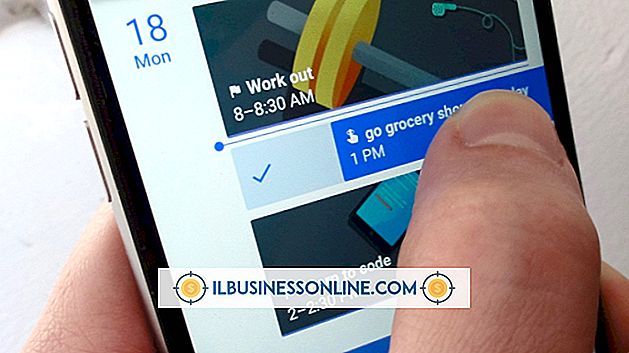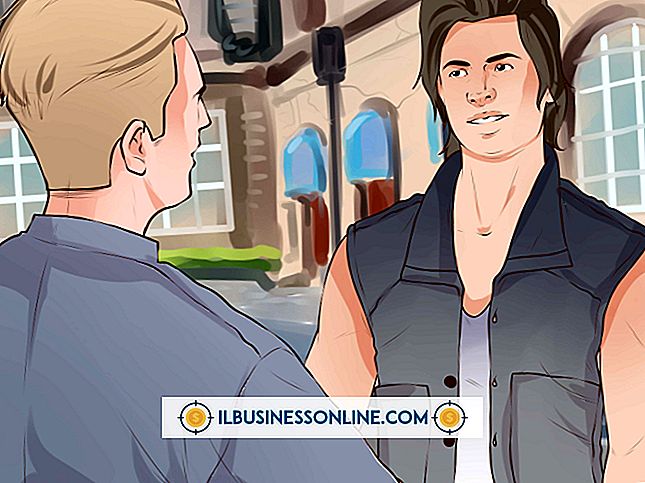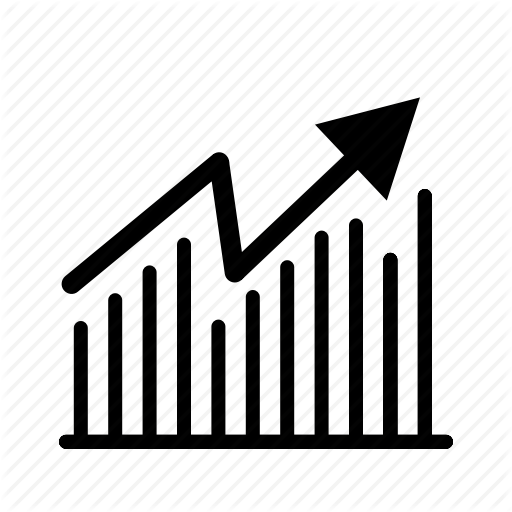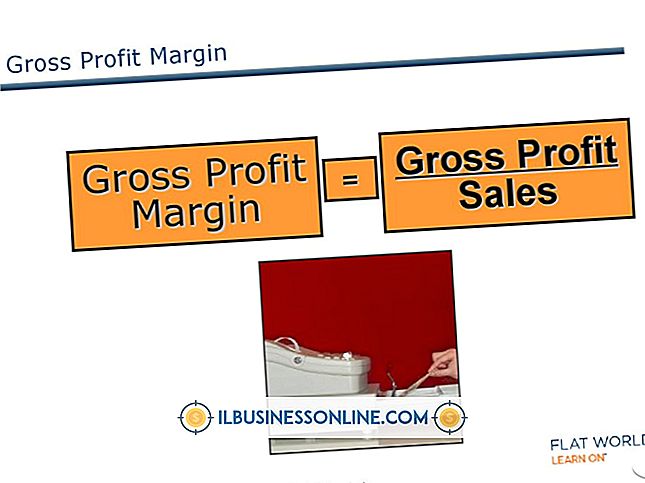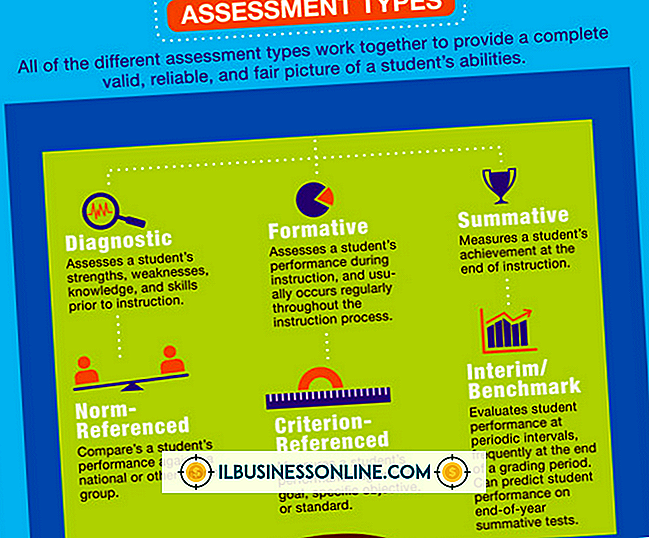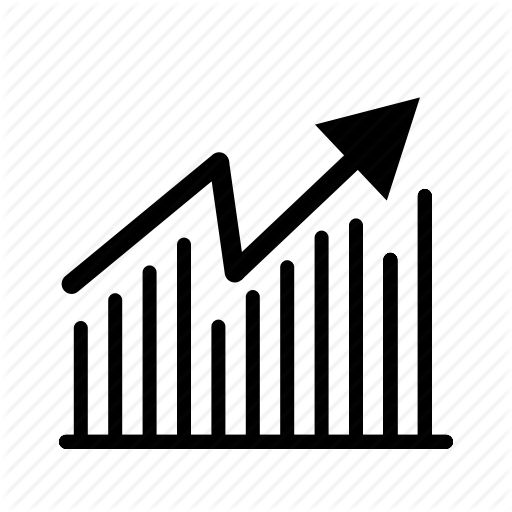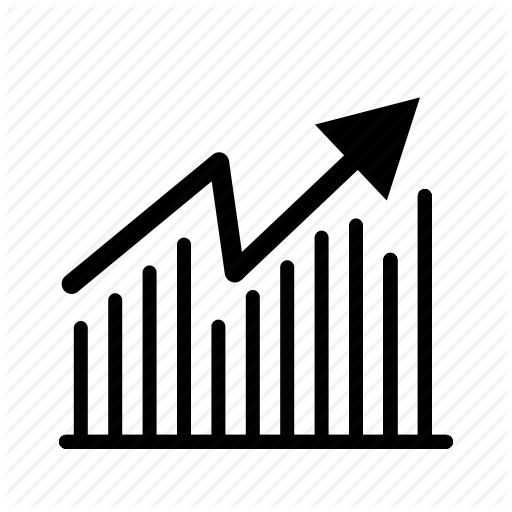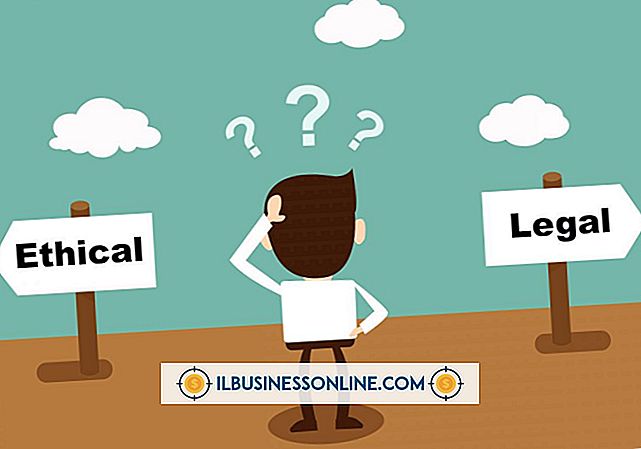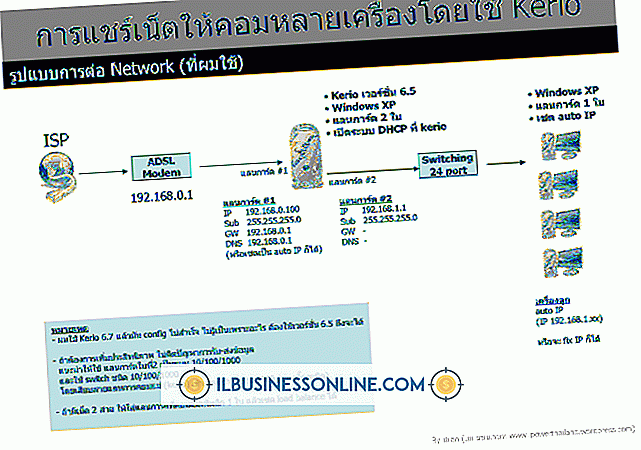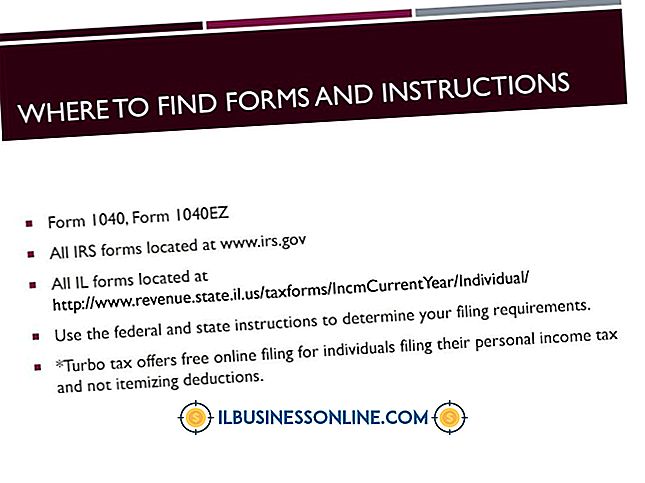Slik frigjør du RAM på din PC

Enkelte programmer bruker mye RAM, noe som kan føre til ytelsesavbrudd på bedriftsdatamaskinen din hvis du laster inn andre programmer uten å først lukke de løpende applikasjonene. Lukk vinduer ved å klikke på "X" -knappen øverst til høyre kan frigjøre noe RAM, men systemet kan fortsatt ha andre programmer som kjører i bakgrunnen. Frigjør RAM ved å lukke disse programmene ved hjelp av Windows Task Manager, slik at eventuelle forretningsapplikasjoner du trenger å kjøre, kan utføre raskere.
1.
Klikk Start, og skriv deretter "Oppgavebehandling" i søkeboksen. Klikk på "Vis kjørende prosesser med Oppgavebehandling" for å laste Windows Task Manager. Alternativt kan du trykke på "Ctrl-Shift-Esc" for å hente Windows Task Manager.
2.
Klikk på fanen Prosesser for å se hvilke programmer som for øyeblikket bruker RAM. Klikk på kolonneoverskriften "Brukernavn" for å sortere prosessene etter brukernavn.
3.
Klikk på et filnavn som er knyttet til brukernavnet ditt, og klikk på "Avslutt prosess" -knappen for å frigjøre RAM-verdien som er angitt i kolonnen "Minne".
Tips
- Klikk på kolonneoverskriften "Minne" for å se hvilket program som bruker mest RAM.
advarsler
- Les beskrivelsen av prosessen du prøver å avslutte i kolonnen "Beskrivelse" før du klikker på "Sluttprosess" -knappen slik at du vet hvilket program du skal lukke for å frigjøre RAM.
- Knappen "Sluttprosess" vil tvinge programmet til å luke selv om du har et arbeid som ikke er lagret. Hvis du avslutter prosessen med et program som en tekstbehandler, må du kontrollere at dokumentene dine er lagret, slik at du ikke mister arbeidet ditt.
- Unngå å avslutte prosessene med filer som har "SYSTEM", "NETWORK SERVICE" eller "LOKAL SERVICE" som brukernavn fordi det kan påvirke systemets generelle stabilitet.